Hướng dẫn chi tiết cách bảo vệ tài khoản Gmail và kích hoạt tính năng xác thực 2 bước mới nhất năm 2018
Nếu bạn thường xuyên sử dụng Gmail để gửi và nhận các thư quan trọng, việc bảo vệ tài khoản là ưu tiên hàng đầu. Hãy kích hoạt ngay tính năng xác minh 2 lớp để nâng cao mức độ bảo mật cho Gmail của bạn. Bài viết dưới đây sẽ hướng dẫn chi tiết cách thực hiện.

Để kích hoạt xác minh 2 lớp trên Gmail, bạn chỉ cần thực hiện theo các bước đơn giản sau đây.
Bước 1: Đầu tiên, hãy đăng nhập vào tài khoản Gmail của bạn. Bạn có thể truy cập nhanh qua đường dẫn https://myaccount.google.com/security để bắt đầu thiết lập bảo mật.
Trên giao diện Gmail, bạn có thể nhấp vào avatar của mình và chọn Tài khoản Google để bắt đầu thiết lập bảo mật.
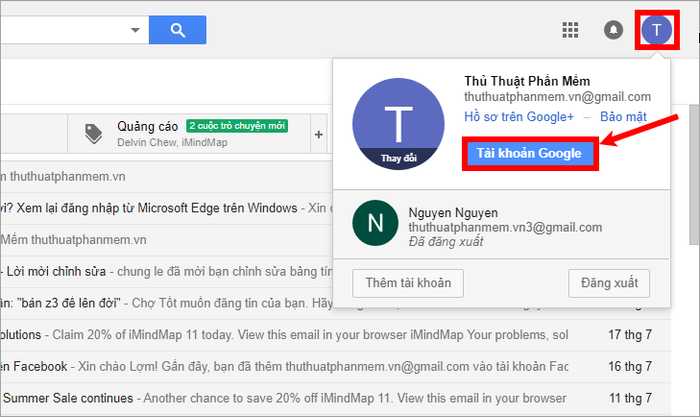
Trong phần Đăng nhập và bảo mật, hãy chọn mục Đăng nhập vào Google để tiếp tục quá trình cài đặt xác minh 2 lớp.
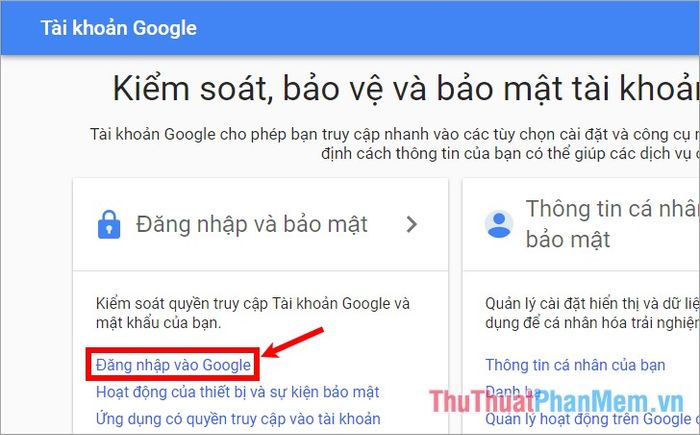

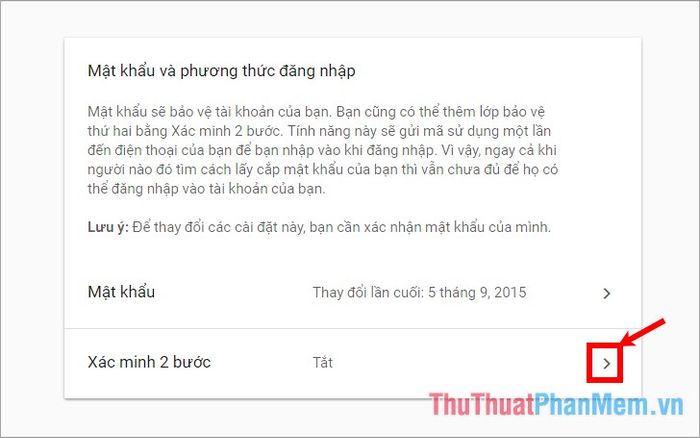
Bước 3: Khi giao diện Xác minh 2 bước xuất hiện, bạn chỉ cần nhấn Bắt đầu để thiết lập tính năng bảo mật 2 lớp cho tài khoản Gmail của mình.
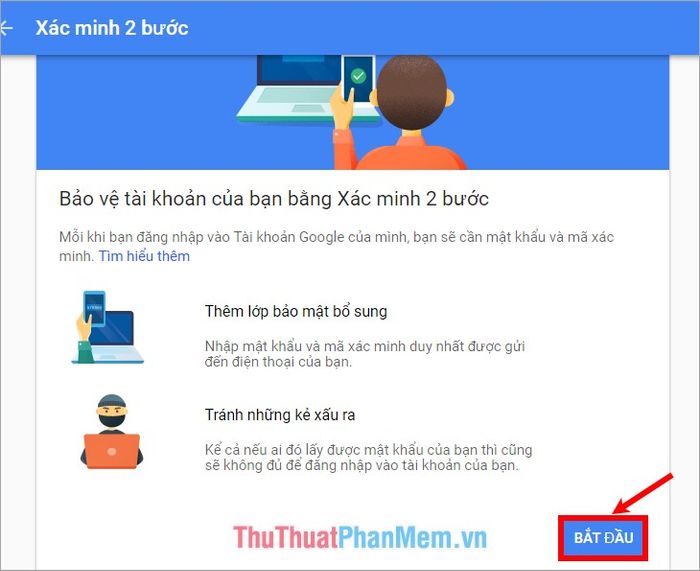
Bước 4: Bạn sẽ được yêu cầu đăng nhập lại để xác thực. Hãy nhập mật khẩu của bạn vào ô Nhập mật khẩu và nhấn Tiếp theo để hoàn tất quá trình.
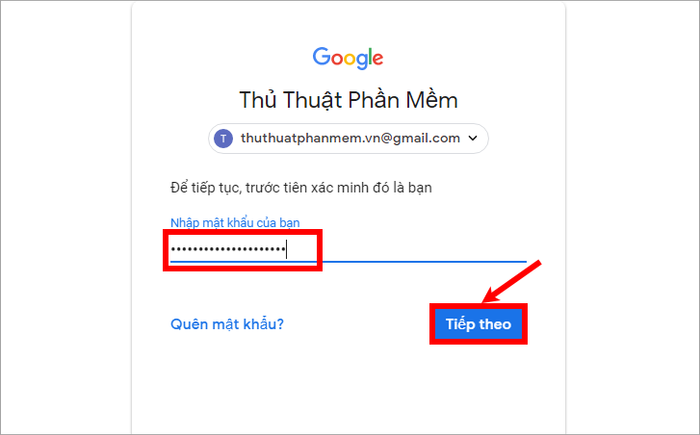
Bước 5: Nhập số điện thoại của bạn để thiết lập làm số bảo mật cho Gmail. Đây sẽ là số nhận mã xác minh khi kích hoạt bảo mật 2 lớp. Chọn phương thức nhận mã (tin nhắn hoặc cuộc gọi) và nhấn Tiếp theo để tiếp tục.
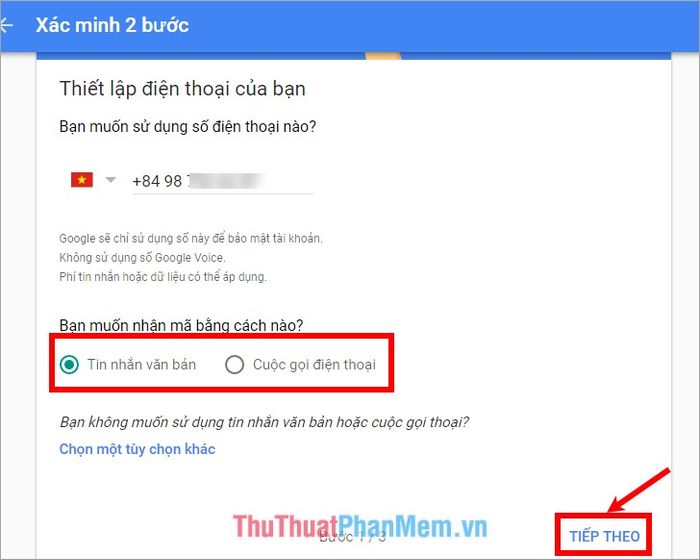
Bước 6: Bạn sẽ nhận được một tin nhắn chứa mã xác minh gửi đến số điện thoại đã đăng ký. Hãy nhập mã này vào ô Nhập mã và nhấn Tiếp theo để xác thực.
Lưu ý: Nếu không nhận được mã xác minh, bạn có thể nhấn chọn Hãy gửi lại để Google gửi lại mã mới.
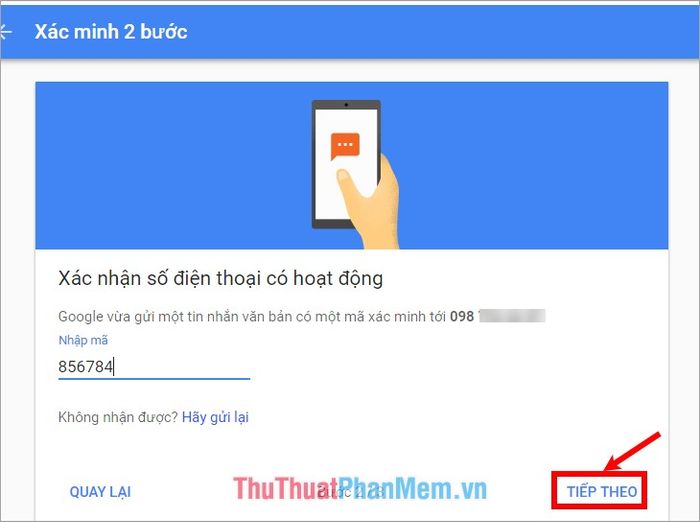
Bước 7: Cuối cùng, nhấn chọn Bật để hoàn tất việc kích hoạt xác minh 2 bước cho tài khoản Gmail của bạn.
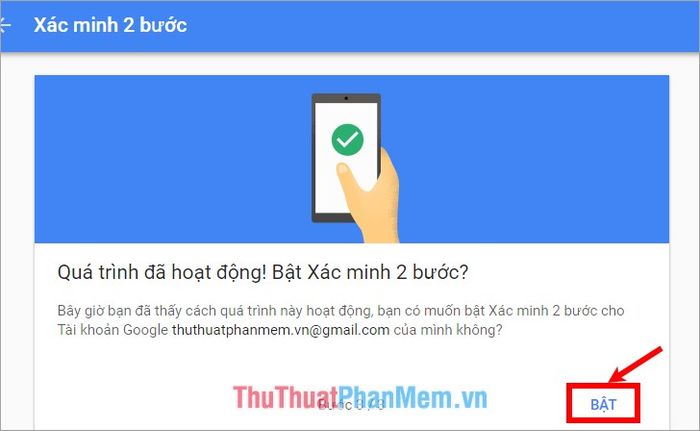
Từ bây giờ, mỗi khi đăng nhập vào Gmail, bạn sẽ nhận được một mã xác nhận gửi về số điện thoại đã đăng ký. Bạn cần nhập mã này để hoàn tất đăng nhập. Nếu không muốn thực hiện bước này mỗi lần, hãy chọn Thêm lời nhắc của Google và thiết lập lời nhắc. Chỉ cần nhấn Có khi lời nhắc xuất hiện để xác nhận đăng nhập nhanh chóng.
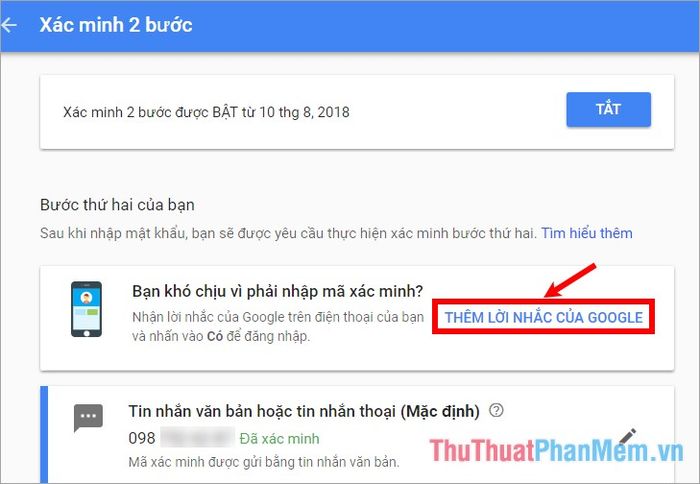
Bạn cũng có thể tùy chỉnh các phương thức nhận mã xác nhận phù hợp với nhu cầu của mình thông qua các tùy chọn được cung cấp.
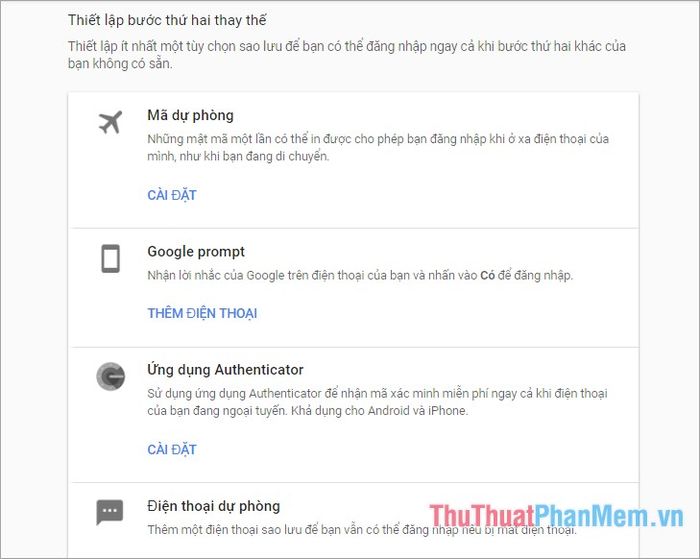
Chỉ với vài bước đơn giản, bạn đã kích hoạt thành công tính năng bảo mật 2 lớp cho Gmail. Từ nay, tài khoản của bạn sẽ được bảo vệ an toàn hơn nhờ việc yêu cầu mã xác minh gửi về điện thoại mỗi khi đăng nhập. Chúc bạn thực hiện thành công!
Có thể bạn quan tâm

5 điểm đến không thể bỏ qua khi du lịch Kon Rẫy (Kon Tum)

Top 10 thực phẩm chức năng hỗ trợ điều trị viêm đại tràng cấp tính hiệu quả nhất hiện nay

Thay mặt kính iPhone 6 Plus: Những điều quan trọng cần biết trước khi thực hiện

Top 8 Salon Tóc Đẹp và Chất Lượng Nhất tại Quận Kiến An, Hải Phòng

Top 5 khóa học Digital Marketing ngắn hạn hàng đầu tại Hà Nội


